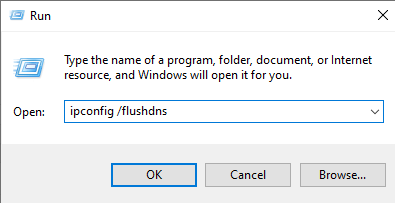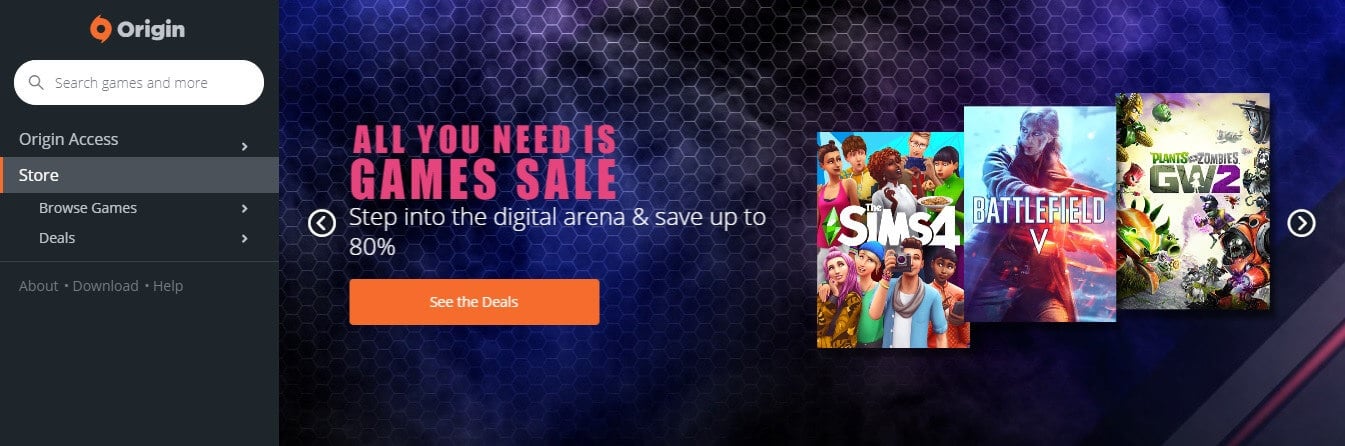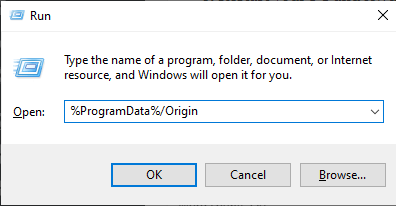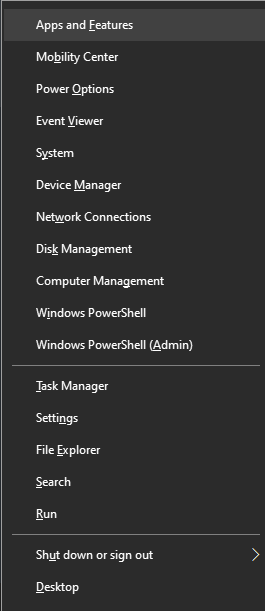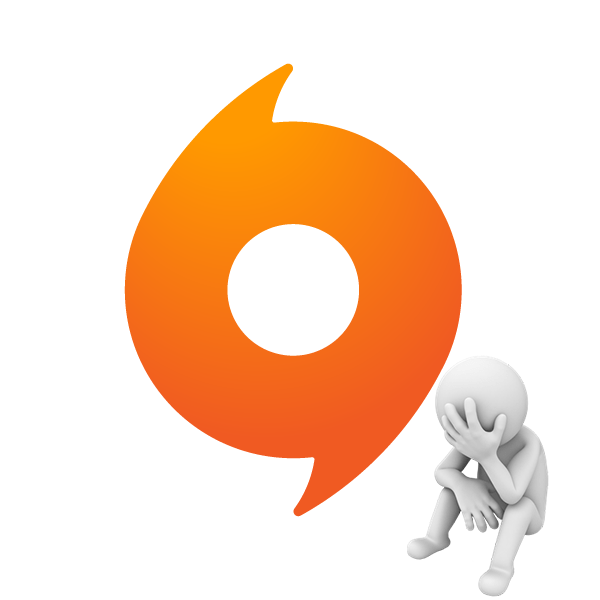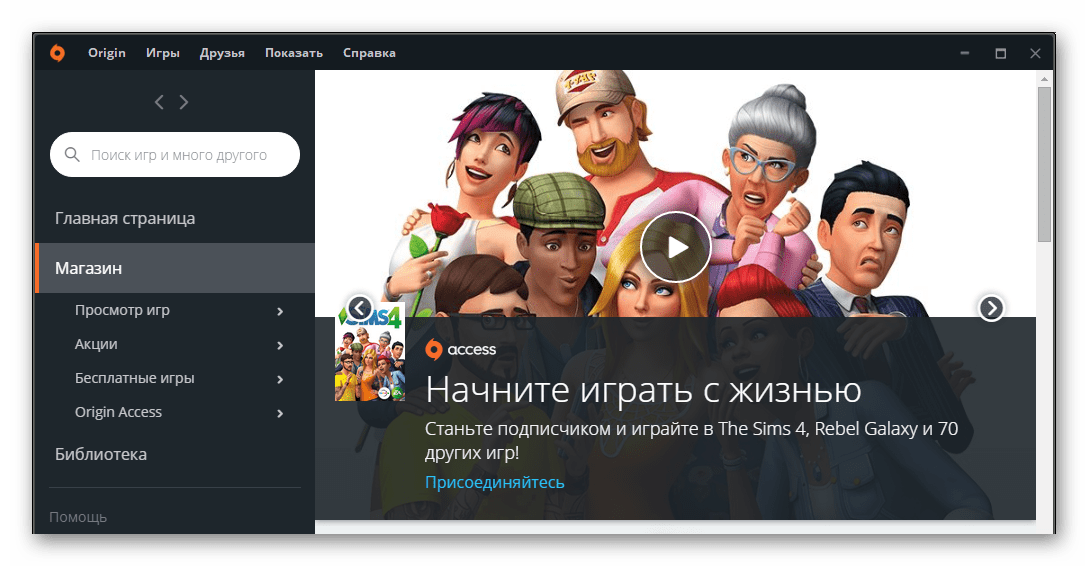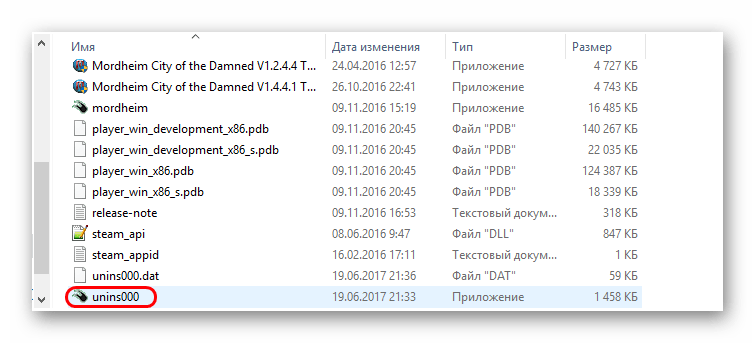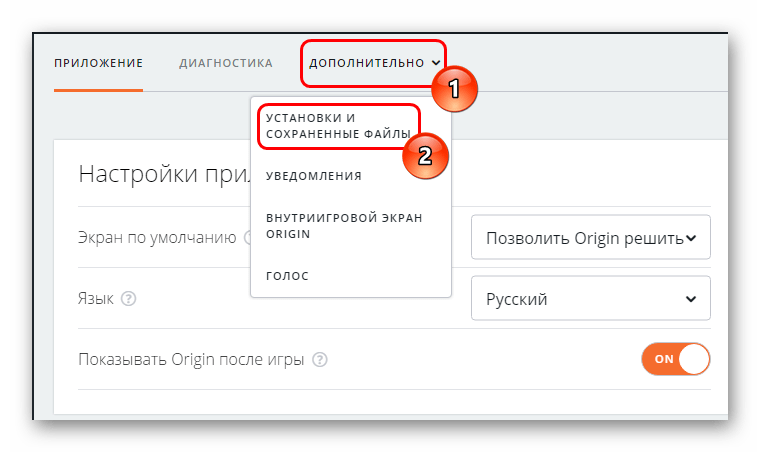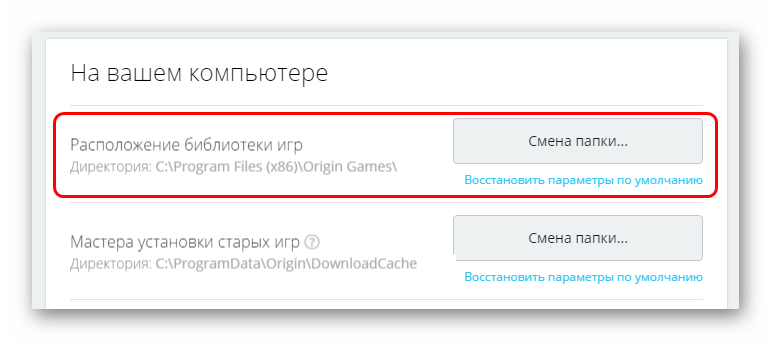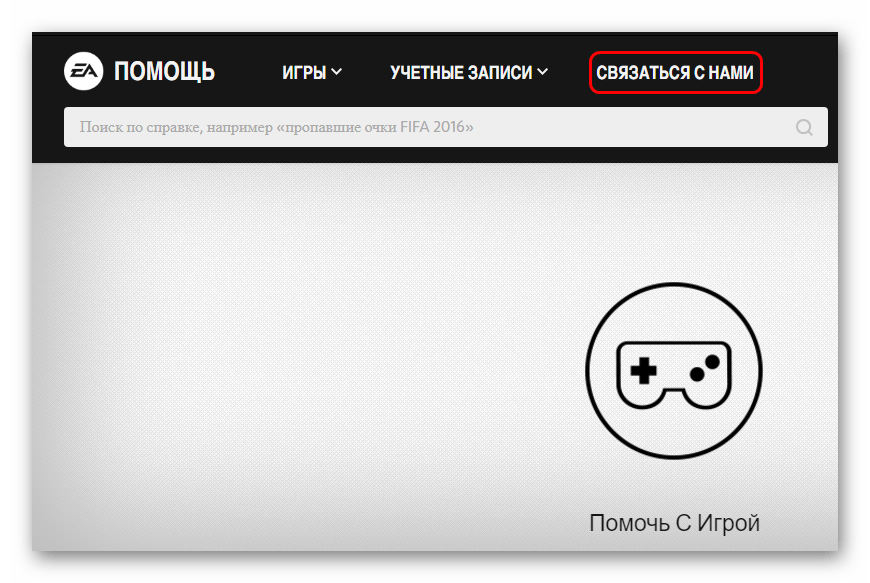by Vladimir Popescu
Being an artist his entire life while also playing handball at a professional level, Vladimir has also developed a passion for all things computer-related. With an innate fascination… read more
Updated on
- Have you found yourself in a situation in which you wanted to play on your PC, and Origin games are not launching?
- If Origin can’t open games, we will explore some of the best troubleshooting steps for this particular issue.
- See more of these fixes and guides in our Origin section on the site.
- As a gamer, you have to bookmark the Gaming section for the latest news, updates, guides, and fixes from this enormous community.
If you found yourself in a situation in which you wanted to play on your PC, and Origin games are not launching? Unfortunately, you are not the only one experiencing this issue.
A large number of users have complained that they can’t get access to their beloved games on the Origin platform. Seeing that none of your Origin games can be launched has caused (and is still causing) a lot of stress and worry to Origin users. Some other users complained the Origin is installed, but it won’t open.
It seems that the issue can be caused by a variety of reasons. In some cases, the games stopped launching after an update to the Origin platform. In other cases, it can be caused by incompatible software running at the same time in the background, or because of a DNS cache error. Lastly, the game client might still be open but has become unresponsive.
For these reasons, in today’s fix article we will explore some of the best troubleshooting steps for this issue. Please follow the methods closely to avoid any other issues.
How we test, review and rate?
We have worked for the past 6 months on building a new review system on how we produce content. Using it, we have subsequently redone most of our articles to provide actual hands-on expertise on the guides we made.
For more details you can read how we test, review, and rate at WindowsReport.
What to do if none of my Origin games will launch?
1. Clear your PCs DNS cache
- Press Win+R keys on your keyboard to open the Run dialog box.
- Inside the Run window -> type the following command: -> ipconfig /flushdns -> press Enter.
- A command box will appear on the screen for less than a second, and the DNS cache will be cleared.
- Try to see if this method allows you to run your Origin games.
Can’t add friends on the Origin client? Here’s how you can fix that
2. Reset the Hosts file on Windows 10
Every Windows installation contains a Hosts file that helps redirect websites to specific IP addresses.
In the case that this file becomes corrupt, or contains incorrect information, it can cause your Internet not to work or can create problems with applications like Origin.
We already wrote a comprehensive guide on how to reset the Hosts file easily, so be sure to check it out.
3. Disable all Origin in-game overlays
The in-game overlays that you use with Origin might be causing the issue with the Origin games not launching. Beyond this, using in-game overlays can dramatically affect your framerate.
Here’s how to disable them:
- Open Origin.
- Select the option Application Settings from the top menu.
- Click on Origin In-game.
- Disable all in-game overlays found in the list and restart your Origin app.
4. Clear the Origin cache
- Press Win+R keys -> type %ProgramData%/Origin -> click Ok.
- Delete all the files and folders in that location but do not delete the LocalContent folder.
- Press Win+R keys again -> type %AppData% -> hit Enter.
- Inside the Roaming folder -> delete the Origin folder.
- Click AppData in the address bar -> open Local folder -> delete the Origin folder in there.
- Restart your PC and log into Origin again.
Note: To complete this method, you will need to make sure that all instances of Origin are closed. To make sure that Origin will be able to open, it is recommended that you search for Origin.exe and OriginWebHelperService.exe inside Task Manager, and press End task for each of them.
5. Uninstall and re-install Origin
- Press Win+X keys -> select Apps and Features.
- Search for Origin -> select Uninstall.
- Download the latest Origin software and re-install it by following the on-screen instructions.
If Origin is not opening in Windows 10, your best bet is to reinstall the program by following the steps above.
Conclusion
Please feel free to let us know if this guide helped you solved your problem by using the comment section below.
- Вы оказались в ситуации, когда вам хотелось поиграть на компьютере, а игры Origin не запускаются?
- Если Origin не может открывать игры, мы рассмотрим некоторые из лучших шагов по устранению неполадок для этой конкретной проблемы.
- Дополнительные сведения об этих исправлениях и руководствах см. В нашем Раздел происхождения на сайте.
- Как игрок, вы должны добавить в закладки Игровой раздел для получения последних новостей, обновлений, руководств и исправлений от этого огромного сообщества.
Для решения различных проблем с ПК мы рекомендуем Restoro PC Repair Tool:
Это программное обеспечение исправит распространенные компьютерные ошибки, защитит вас от потери файлов, вредоносных программ, сбоев оборудования и оптимизирует ваш компьютер для достижения максимальной производительности. Исправьте проблемы с ПК и удалите вирусы прямо сейчас, выполнив 3 простых шага:
- Скачать Restoro PC Repair Tool который поставляется с запатентованными технологиями (патент доступен здесь).
- Нажмите Начать сканирование чтобы найти проблемы с Windows, которые могут вызывать проблемы с ПК.
- Нажмите Починить все для устранения проблем, влияющих на безопасность и производительность вашего компьютера
- Restoro был загружен 0 читатели в этом месяце.
Если вы оказались в ситуации, когда захотели сыграть на своем ПК, а также Источник игры не запускаются? К сожалению, эта проблема возникает не только у вас.
Большое число пользователи жаловались, что не могут получить доступ к любимому игры на платформе Origin. То, что ни одна из ваших игр Origin не может быть запущена, вызвало (и до сих пор вызывает) много стресса и беспокойства для Origin. пользователи. Некоторые другие пользователи жаловались, что Origin установлен, но он не открывается.
Кажется, что проблема может быть вызвана множеством причин. В некоторых случаях игры перестал запускаться после обновления платформы Origin. В других случаях это может быть вызвано несовместимым программным обеспечением, работающим одновременно в фоновом режиме, или ошибкой кеширования DNS. Наконец, игровой клиент может быть открыт, но не отвечает.
По этим причинам в сегодняшней статье об исправлении мы рассмотрим некоторые из лучших шагов по устранению этой проблемы. Пожалуйста, внимательно следуйте этим методам, чтобы избежать других проблем.
Что делать, если ни одна из моих игр Origin не запускается?
1. Очистите кеш DNS вашего ПК
- Нажмите Win + R клавиши на клавиатуре, чтобы открыть диалоговое окно «Выполнить».
- В окне «Выполнить» -> введите следующее команда: -> ipconfig / flushdns -> пресса Входить.
- А команда Окно появится на экране менее чем на секунду, и кеш DNS будет очищен.
- Попробуйте проверить, позволяет ли этот метод запускать игры Origin.
Не можете добавить друзей в клиент Origin? Вот как это исправить
2. Сбросить файл Hosts в Windows 10
Каждая установка Windows содержит файл Hosts, который помогает перенаправлять веб-сайты на определенные IP-адреса.
Если этот файл поврежден или содержит неверную информацию, это может привести к тому, что ваш Интернет не будет работать, или может создать проблемы с такими приложениями, как Origin.
Мы уже писали подробное руководство о том, как легко сбросить файл Hosts, так что обязательно проверьте это.
3. Отключить все внутриигровые оверлеи Origin
Внутриигровые оверлеи, которые вы используете с Origin, могут быть причиной проблемы с запуском игр Origin. Кроме того, использование внутриигровых оверлеев может значительно повлиять на частоту кадров.
Вот как их отключить:
- Открыть Источник.
- Выберите вариант Настройка приложенияs из верхнего меню.
- Нажмите на Происхождение в игре.
- Отключите все внутриигровые оверлеи, найденные в списке, и перезапустите приложение Origin.
4. Очистить кеш Origin
- Нажмите Win + R ключи -> тип % ProgramData% / Origin -> щелкните ОК.
- Удалите все файлы и папки в этом месте, но не удаляйте папку LocalContent.
- Нажмите Win + R ключи снова -> введите %Данные приложения% -> хит Входить.
- Внутри Роуминг папка -> удалить Источник папка.
- Нажмите Данные приложения в адресной строке -> открыть Локальная папка -> удалить Источник папка там.
- Перезагрузите ваш ПК и войдите в Источник очередной раз.
Примечание: Чтобы выполнить этот метод, вам необходимо убедиться, что все экземпляры Origin закрыты. Чтобы убедиться, что Origin может открываться, рекомендуется искать Origin.exe и OriginWebHelperService.exe в диспетчере задач и нажимать Завершить задачу для каждого из них.
5. Удалите и повторно установите Origin
- Нажмите Победа + X ключи -> выбрать Приложения и функции.
- Искать Источник -> выбрать Удалить.
- Загрузите последнюю версию программного обеспечения Origin и переустановите его, следуя инструкциям на экране.
Если Origin не открывается в Windows 10 лучше всего переустановить программу, выполнив указанные выше действия.
Заключение
Не стесняйтесь сообщить нам, помогло ли это руководство вам решить вашу проблему, используя раздел комментариев ниже.

- Загрузите этот инструмент для ремонта ПК получил рейтинг «Отлично» на TrustPilot.com (загрузка начинается на этой странице).
- Нажмите Начать сканирование чтобы найти проблемы с Windows, которые могут вызывать проблемы с ПК.
- Нажмите Починить все исправить проблемы с запатентованными технологиями (Эксклюзивная скидка для наших читателей).
Restoro был загружен 0 читатели в этом месяце.
Часто задаваемые вопросы
-
Почему я не могу открыть Origin на своем ПК?
Если Origin не открывается, возможно, произошел сбой программы. Откройте диспетчер задач, закройте процесс Origin и повторите попытку. В противном случае просмотрите решения в Origin не запускается статья.
-
Как исправить, что игры Origin не запускаются?
Если Origin не может открывать игры в Windows 10, обязательно очистить свой DNS или отключите внутриигровые оверлеи из клиента Origin. В этом случае перезагрузка тоже может творить чудеса.
Origin – это популярная платформа для цифровой дистрибуции компьютерных игр, которая предлагает широкий выбор игр различных жанров. Однако, пользователи Windows 10 иногда сталкиваются с проблемой, когда они не могут запустить Origin или столкнулись с какими-либо другими проблемами во время использования этой платформы.
Если у вас возникла проблема с Origin на Windows 10, не волнуйтесь – существуют несколько простых решений, которые помогут вам исправить ситуацию. Прежде чем попытаться исправить проблему, убедитесь, что ваш компьютер имеет последнюю версию Windows 10 и установлены все обновления.
Первым шагом, который рекомендуется предпринять, является перезагрузка компьютера. Иногда возникающие проблемы можно решить обычным перезапуском системы.
Если перезапуск компьютера не помог, попробуйте удалить и повторно установить Origin. Для этого перейдите в меню «Параметры» Windows 10, выберите «Система», затем «Приложения и функции». Найдите Origin в списке установленных приложений, выберите его и нажмите «Удалить». После этого скачайте и установите Origin снова с официального сайта.
Содержание
- Как решить проблему с Origin на Windows 10
- Проверьте своё интернет-соединение
- Обновите Origin до последней версии
- Очистите временные файлы и кэш Origin
- Выключите антивирусное программное обеспечение
- Проверьте наличие обновлений для Windows 10
Как решить проблему с Origin на Windows 10
Если у вас возникли проблемы с работой Origin на операционной системе Windows 10, вот несколько решений, которые могут помочь вам исправить ситуацию.
1. Переустановите Origin:
Первым шагом, который стоит попробовать, является переустановка клиента Origin. Прежде всего, удалите Origin из вашей системы – это можно сделать через «Панель управления» и выбрав «Удалить программу». Затем загрузите последнюю версию Origin с официального сайта и выполните установку заново.
2. Обновите драйвера видеокарты:
Неактуальные драйверы видеокарты могут вызывать проблемы с запуском Origin. Поэтому рекомендуется обновить драйверы до последней версии. Вы можете скачать и установить драйверы с официального веб-сайта производителя вашей видеокарты или воспользоваться утилитами для автоматического обновления драйверов.
3. Отключите антивирусное ПО:
Некоторые антивирусные программы могут блокировать работу Origin, так как распознают его как потенциально опасное программное обеспечение. Временно отключите антивирусное ПО и попробуйте запустить Origin. Если проблема исчезает, то вам следует добавить Origin в исключения антивирусной программы или настроить правила безопасности для него.
4. Очистите кэш Origin:
Иногда проблемы с Origin могут возникать из-за некорректного кэширования данных. Чтобы исправить это, очистите кэш Origin. Для этого откройте папку «AppData» на диске C, найдите папку Origin и удалите все файлы и папки внутри нее, кроме папки «LocalContent». Затем перезапустите Origin и проверьте, работает ли он.
5. Свяжитесь с службой поддержки:
Если все вышеперечисленные решения не помогли вам решить проблему, то стоит обратиться в службу поддержки Origin. Они смогут предложить вам индивидуальные рекомендации или помочь в устранении проблемы.
Внимание: Перед применением вышеуказанных решений рекомендуется создать резервную копию важных данных и сохранить все файлы и настройки. Это поможет избежать потери данных в случае возникновения проблем.
Проверьте своё интернет-соединение
Если у вас возникают проблемы с запуском Origin на Windows 10, первым делом нужно проверить своё интернет-соединение. Нестабильное или медленное соединение может быть причиной неудачного запуска приложения.
Прежде всего, убедитесь, что у вас есть доступ к интернету. Попробуйте открыть любой веб-сайт в браузере, чтобы убедиться, что вы можете подключиться к сети.
Если у вас проблемы с интернет-соединением, попробуйте перезагрузить модем или маршрутизатор. Также, проверьте все кабели и убедитесь, что они зажаты надежно и не повреждены.
Кроме того, убедитесь, что вы не используете прокси-сервер или VPN-соединение, которые могут препятствовать работе Origin. Если у вас есть активные прокси или VPN, попробуйте отключить их и запустить Origin снова.
Если после этих действий проблема все еще не решена, свяжитесь с вашим интернет-провайдером для получения дополнительной помощи. Они могут проверить ваше соединение и помочь вам устранить любые проблемы, которые могут возникнуть.
Обновите Origin до последней версии
Часто причина проблемы заключается в устаревшей версии Origin, которая несовместима с последними обновлениями операционной системы или другими программами.
Для обновления Origin выполните следующие шаги:
- Запустите клиент Origin на вашем компьютере.
- В правом верхнем углу окна Origin кликните на кнопку «Меню» (символ шестеренки).
- В раскрывающемся меню выберите пункт «Обновить Origin».
- Дождитесь завершения процесса обновления. Если потребуется, следуйте инструкциям на экране.
После завершения обновления Origin перезапустите приложение и попробуйте снова запустить его на вашей операционной системе Windows 10.
Обновление Origin до последней версии может исправить множество проблем, связанных с его работой на Windows 10. Если после обновления проблема остается, вы можете обратиться к службе поддержки Origin или попробовать другие методы решения проблемы.
Очистите временные файлы и кэш Origin
Иногда проблемы с работой Origin на Windows 10 могут возникать из-за накопившихся временных файлов и кэша. Чтобы решить эту проблему, вам необходимо выполнить следующие шаги:
- Закройте Origin. Убедитесь, что программа полностью закрыта, прежде чем продолжить.
- Откройте проводник Windows. Нажмите комбинацию клавиш Win + E на клавиатуре, чтобы открыть проводник.
- В адресной строке проводника введите %AppData%. Нажмите Enter, чтобы перейти в папку AppData.
- Откройте папку Origin. В папке AppData найдите папку с названием Origin и откройте ее.
- Удалите содержимое папки Cache. Найдите папку с названием Cache и удалите все файлы и папки внутри нее.
- Вернитесь в папку AppData. Нажмите кнопку «Назад» в проводнике, чтобы вернуться в папку AppData.
- Откройте папку Local. В папке AppData найдите папку с названием Local и откройте ее.
- Найдите и удалите папку Origin. Если вы видите папку с названием Origin, удалите ее.
Примечание: удаление временных файлов и кэша Origin не повлияет на ваши игры или настройки.
После выполнения этих шагов вы можете попробовать запустить Origin снова и проверить, исправилась ли проблема. Если проблема все еще не решена, попробуйте перезагрузить компьютер и повторить шаги снова.
Выключите антивирусное программное обеспечение
Чтобы решить эту проблему, попробуйте выключить антивирусное программное обеспечение временно и запустить Origin. Для этого выполните следующие шаги:
- Нажмите на значок антивирусной программы в панели задач или на рабочем столе.
- Выберите опцию «Выключить» или «Отключить антивирусную защиту».
- Выберите период времени, на который вы хотите отключить антивирусное программное обеспечение (например, «15 минут» или «1 час»).
- Нажмите на кнопку «ОК» или подобную, чтобы применить изменения.
- Запустите Origin и проверьте, работает ли он корректно.
Обратите внимание, что выключение антивирусного программного обеспечения на ограниченный период времени может повысить угрозу безопасности вашего компьютера. Поэтому не забудьте включить антивирусную защиту после проверки работы Origin.
Проверьте наличие обновлений для Windows 10
Обновления Windows 10 могут содержать исправления и улучшения, которые могут быть необходимы для корректной работы Origin. Периодически выпускаются обновления, решающие проблемы совместимости с другими программами, включая игровые платформы, такие как Origin.
Чтобы проверить наличие обновлений, выполните следующие шаги:
- Откройте меню «Пуск» и выберите «Настройки».
- В настройках выберите «Обновление и безопасность».
- В разделе «Windows Update» нажмите кнопку «Проверить наличие обновлений».
Windows 10 автоматически проверит наличие обновлений и запустит процесс загрузки и установки доступных обновлений. При необходимости следуйте инструкциям на экране.
После завершения процесса установки всех обновлений перезапустите компьютер и попробуйте снова запустить Origin. Если проблема с запуском Origin все еще не решена, переходите к следующему шагу поиска решения проблемы.
Origin – это платформа цифровой дистрибуции, разработанная Electronic Arts. С его помощью пользователи могут приобретать компьютерные игры через Интернет и скачивать их с помощью клиента. Утилита очень стабильна, но иногда работает некорректно. Проблемы часто возникают после обновлений платформы. Что делать, если Origin не запускается на ПК с Windows 10? Давайте выясним причины проблемы и способы ее решения.
В большинстве случаев Origin запускается без сбоев благодаря его высокой стабильности. Но иногда случаются сбои. Основная причина проблемы – конфликт между действиями системы и самим клиентом. Узнать, почему не работает программа, поможет системная диагностика, которую можно сделать разными способами.
Прежде чем приступить к устранению источника проблемы, рекомендуется, чтобы пользователь сначала выполнил стандартные процедуры, которые также могут помочь решить проблему. Во-первых, рекомендуется перезагрузить компьютер. Если это не помогает, попробуйте войти в систему с учетной записью администратора. Вы также можете запустить программу не через ярлык на рабочем столе, а получить доступ к программе с помощью установщика, который находится в папке с утилитой.
Если вышеперечисленные способы не помогли решить проблему с запуском Origin, то примените радикальные методы, чтобы избавиться от ошибки.
Как исправить проблему?
Есть несколько методов, которые помогут решить проблему с запуском платформы Origin. Выявив причину проблемы, пользователь может выбрать один из предложенных способов.
Переустановка программы
Если пользователю не удалось запустить программное обеспечение, перезагрузив компьютер и войдя в операционную систему с правами администратора, может оказаться полезным переустановить утилиту. Перед этим пользователь должен полностью удалить программу с устройства. Для этого достаточно использовать стандартную утилиту Windows 10, следуя инструкции:
- Войдите в стартовое меню».
- Выберите раздел «Параметры».
- Перейдите во вкладку «Приложения».
- Найдите и удалите приложение Origin в списке.
- Подождите, пока процесс завершится.
- Перезагрузите компьютер.
После удаления программного обеспечения рекомендуется очистить компьютер от ненужного хлама с помощью бесплатного сервиса CCleaner. Следующим шагом будет переустановка приложения Origin.
Пошаговая инструкция:
- Заходим в официальный источник, скачиваем утилиту.
- Загрузите и установите Origin, следуя инструкциям.
- Введите данные для входа в программу.
После установки пользователь может пользоваться программой.
Возможно, причиной сбоя ПО стал режим совместимости. Чтобы установить нужный режим, достаточно перейти на вкладку «Совместимость» и выставить необходимые настройки. Если утилита по-прежнему не открывается, перейдите к следующему способу.
Удаление кэша приложения
Если Origin перестал запускаться после обновления, скорее всего, это связано с неисправным кешем или временными файлами. Удалять их придется самому пользователю:
- Откройте «Проводник».
- Зайдите в раздел жесткого диска.
- Откройте папку «Пользователи».
- Перейдите в каталог с текущим именем учетной записи.
- Откройте каталог «AppData».
- Зайдите в разделы «Локальный» и «Роуминг», найдите папку «Источник», удалите из нее все файлы.
Если папка AppData не отображается сразу, пользователь должен отключить режим скрытых значков. Затем пользователь должен попытаться запустить приложение еще раз. Если действия не дали результата, переходите к следующему способу.
Проверка антивирусом
Некоторые антивирусные программы работают в расширенном режиме, и активные загрузки из Интернета воспринимаются как угроза. Решением проблемы блокировки запуска Origin может быть внесение программы в исключения.
Проникновение вирусов в операционную систему также может повлиять на запуск программы. Поэтому рекомендуется проверить систему на наличие угроз. Для этого подойдет любой антивирус. Все эти утилиты работают одинаково:
- Скачайте программу из официального источника.
- Запускаем утилиту.
- Примите условия соглашения.
- Нажмите кнопку «Начать проверку».
После выполнения всех шагов запустится сканер, который проверит вашу систему на наличие вирусов. По завершении приложение предоставит полный отчет о проделанной работе.
Очистка кэша DNS
Во время работы с сетью операционная система собирает данные и кэш. Постепенно кеш заполняется и начинает доставлять неудобства, что отражается на нестабильности системы и ее компонентов.
Чтобы решить проблему в Windows 10, вам необходимо очистить кеш:
- Нажмите ПКМ в меню «Пуск».
- Выберите из списка KS с расширенными правами.
- Введите командную строку один за другим, нажимая клавишу «Enter» после каждого: «ipconfig / flushdns», «ipconfig / registerdns», «ipconfig / release», «ipconfig / Renew», «netsh winsock reset», «netsh winsock reset» каталог “,” Сброс интерфейса Netsh al “,” Сброс межсетевого экрана netsh».
- Перезагрузить компьютер.
После очистки кеша вам потребуется выполнить чистую переустановку Origin. Если приложение не открылось из-за перегрузки сети, этот способ должен помочь.
Оптимизация компьютера
Перегруженное устройство также может повлиять на платформу Origin. Чтобы открыть утилиту, вам нужно оптимизировать операционную систему и запустить ее снова. Процесс состоит из очистки системной памяти, удаления ненужного мусора и очистки реестра. Бесплатное приложение CCleaner может помочь вам в этом.
Исправление несовместимости
Проблему с запуском программы Origin можно решить с помощью встроенного средства устранения неполадок несовместимости файлов. Для этого нужно следовать инструкции:
- Щелкните значок программы ПКМ.
- Выберите «Свойства» из списка».
- Переходим во вкладку «Совместимость».
- Щелкните Запустить средство устранения неполадок совместимости».
- Выберите первый из предложенных вариантов с рекомендованными параметрами.
- Затем запустите диагностический инструмент.
После выполнения всех шагов программа Origin начнет стабильно работать.
Если приложение Origin перестает запускаться на компьютере с Windows 10, не спешите обращаться в службу поддержки разработчика. Пользователь может самостоятельно решить проблему запуска, следуя предоставленным инструкциям. Последовательно выполняя все методы, пользователь сможет найти источник проблемы и устранить ее.
Источник изображения: it-tehnik.ru
Содержание
- Причины ошибки
- Причина 1: Однократный сбой
- Причина 2: Сбой кэша клиента
- Причина 3: Отсутствуют нужные библиотеки
- Причина 4: Неверная директория
- Причина 5: Обновление
- Причина 6: Системные проблемы
- Заключение
- Вопросы и ответы
Origin является не только дистрибьютором компьютерных игр, но и клиентом для запуска программ и координирования данных. И почти все игры требуют, чтобы запуск происходил именно через официальный клиент сервиса. Однако это не значит, что данный процесс может выполняться без проблем. Иногда может появляться ошибка, что игра не будет запускаться, поскольку клиент Origin тоже не запущен.
Причины ошибки
Очень часто такая ошибка встречается в играх, которые помимо Origin имеют собственный клиент. В таком случае процедура их связи может быть нарушена. Несмотря на это, наиболее характерной проблема является для игры The Sims 4. Она обладает собственным клиентом, и нередко при запуске игры через ярлык может происходить ошибка процедуры запуска. Как итог, система будет требовать запуск клиента Origin.
Ситуация обострилась после одного из обновлений, когда клиент Sims 4 был интегрирован в саму игру. Ранее для запуска клиента в папке имелся отдельный файл. Теперь система намного чаще испытывает проблемы с запуском, чем раньше. Кроме того, ранее решить проблему помогал запуск игры через прямой файл приложения, без предварительного использования клиента.
Как итог, в данной ситуации может быть несколько основных причин проблемы. Каждую из них нужно разобрать конкретно.
Причина 1: Однократный сбой
В большинстве случаев неполадки кроются в разовой ошибке самого клиента. Для начала стоит попробовать разобраться поверхностно, ошибка может быть однократной. Следует провести следующие мероприятия:
- Перезагрузить компьютер. После этого очень часто некоторые компоненты реестра и процедурных цепочек начинают работать так, как надо, да и побочные процессы тоже будут завершены. В итоге это часто помогает справиться с неполадкой.
- Также, следует попробовать запустить Sims не через ярлык на рабочем столе, а через исходный файл, который находится в папке с игрой. Вполне возможно, что произошел сбой работы ярлыка.
- Также, можно попробовать запустить игру через сам клиент Origin. Там стоит перейти в «Библиотеку» и запустить игру оттуда.
Причина 2: Сбой кэша клиента
Если ничто из вышеописанного не помогает, тогда следует прибегать к другим мерам, которые способны помочь делу.
Наиболее эффективным методом может стать очистка кэша программы. Вполне возможно, что сбой вызван неполадкой как раз именно записей во временных файлах системы.
Для этого потребуется произвести удаление всех файлов в папках по следующим адресам:
C:\Users\[Имя пользователя]\AppData\Local\Origin\Origin
C:\Users\[Имя пользователя]\AppData\Roaming\Origin
C:\ProgramData\Origin
Стоит обратить внимание, что папки могут иметь параметр «Скрытая» и могут быть не видны пользователю. После этого стоит попробовать заново запустить игру.
Подробнее: Как открыть скрытые папки и файлы
Причина 3: Отсутствуют нужные библиотеки
Порой проблема может крыться в интеграции двух клиентов после обновления Origin. Если все началось именно после того, как клиент скачивал какой-то патч, стоит проверить, установлены ли все нужные библиотеки Visual C++. В случае чего они располагаются в папке с установленной игрой Sims 4 по следующему адресу:
[папка с игрой]/_Installer/vc/vc2013/redist
Следует попробовать их установить и перезапустить компьютер. Также может пригодиться процедура в таком порядке: удалить Origin, установить библиотеки, установить Origin.
Если при запуске установщика система не предлагает установку, сообщая, что все уже стоит и работает нормально, стоит выбрать вариант «Repair». Тогда программа произведет переустановку компонентов, исправив поврежденные элементы. После этого также рекомендуется перезапустить компьютер.
Причина 4: Неверная директория
Также проблема может крыться в клиенте Sims. В таком случае стоит попробовать произвести переустановку игры с выбором другой директории.
- Потребуется отправиться в настройки клиента Origin. Для этого нужно перейти в раздел «Origin», далее «Настройки приложения».
- Затем нужно перейти в раздел «Дополнительно» и подраздел «Установки и сохраненные файлы».
- Здесь расположена область «На вашем компьютере». Следует обозначить другую директорию для установки игр по стандарту. Лучше всего попробовать произвести инсталляцию на корневой диск (C:).
- Теперь остается удалить Sims 4, а затем установить ее снова.
Подробнее: Как удалить игру в Origin
Причина 5: Обновление
В некоторых случаях виной сбою может быть свежее обновление как для клиента Origin, так и для самой игры. Если неполадки диагностировались после скачивания и установки патча, то стоит попробовать переустановить игру. Если это не помогает, то придется попросту ждать, когда выйдет следующий патч.
Также не будет лишним сообщить о своей проблеме в техподдержку EA. У них можно получить сведения о том, когда можно будет получить исправляющее обновление, и просто узнать, действительно ли дело в обновлении. Техподдержка всегда сообщит, если на данную проблему никто более не жаловался, и тогда нужно будет искать причину в другом.
Техподдержка EA
Причина 6: Системные проблемы
В конце концов, проблемы могут крыться в работе системы. Чаще всего подобная причина может быть диагностирована в случае, если такого рода сбой с запуском игр в Origin сопровождается какими-либо еще проблемами в работоспособности системы.
- Вирусы
В некоторых случаях вирусное поражение компьютера может косвенно влиять на работу некоторых процессов. Было несколько сообщений о том, что очистка системы от вирусов помогла справиться с проблемой. Следует проверить компьютер на вирусы и провести полную очистку.
Подробнее: Как очистить компьютер от вирусов
- Низкая производительность
Высокая загруженность компьютера вообще является очень распространенной причиной сбоя самых разных систем. В том числе сбой связи клиентов между собой может быть вызван и этим. Стоит оптимизировать работу компьютера и произвести чистку от мусора. Также не будет лишним почистить реестр системы.
Подробнее: Как очистить компьютер от мусора
- Техническая поломка
Некоторые пользователи отмечали, что после замены планок оперативной памяти проблема исчезала. Во многих случаях заявлялось, что замененные устройства уже были старыми. Так что в некоторых случаях подобный подход может помочь справиться с неполадкой. Вероятнее всего, это связано с тем, что некорректно работающие или старые ОЗУ сбоят и обрабатывают информацию неверно, из-за чего и происходят перебои в работе игры.
Заключение
Могут быть и другие причины, вызывающие подобный сбой, однако они носят индивидуальный характер. Здесь перечислены и разобраны наиболее частые и характерные варианты событий, вызвавших неполадку. Обычно описанных мероприятий достаточно для решения проблемы.